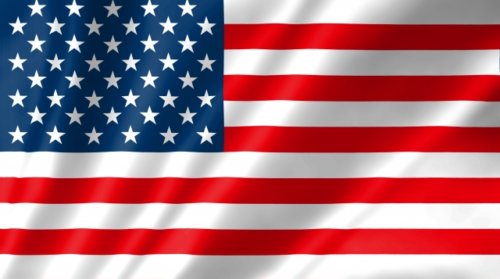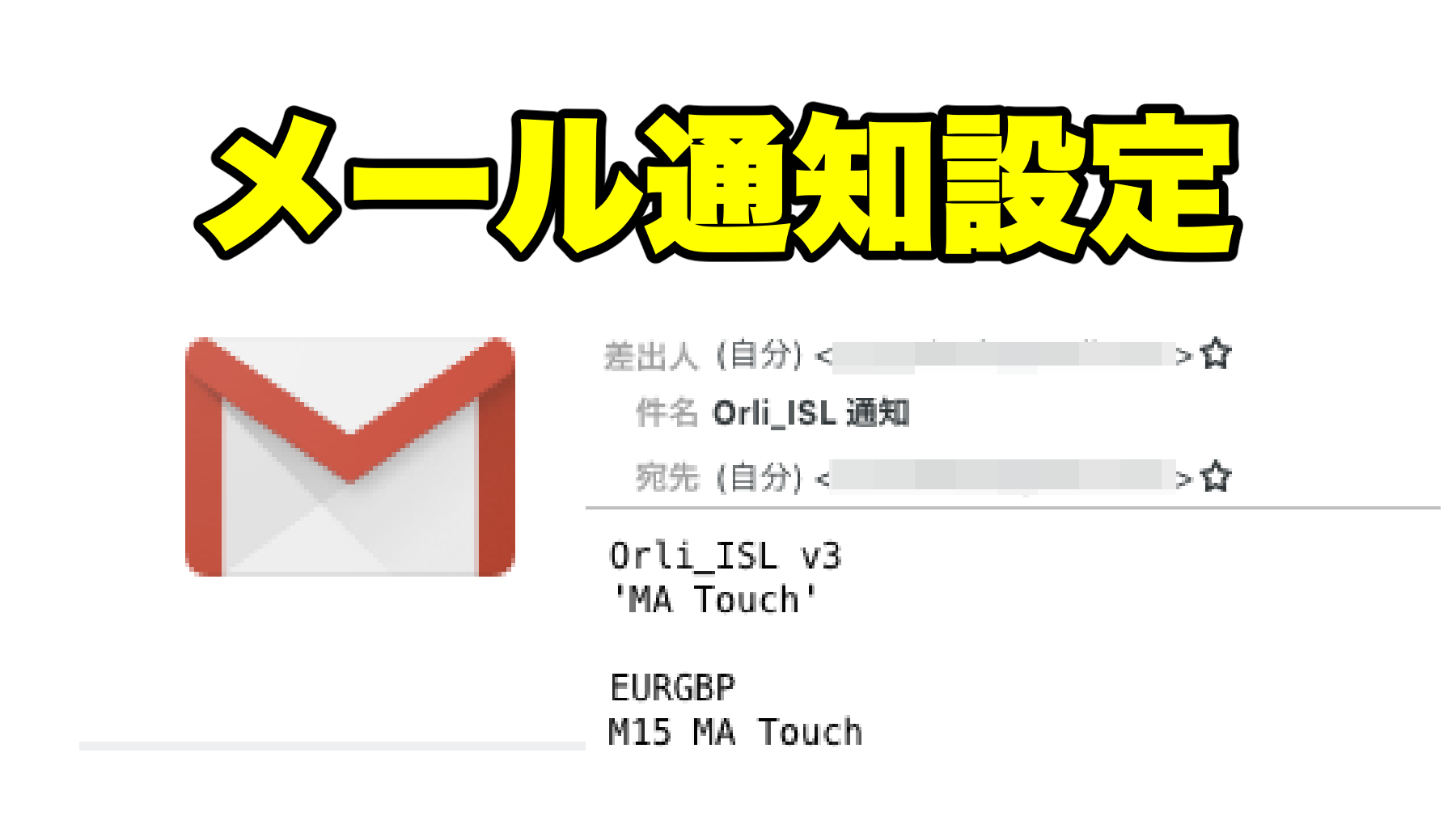
スポンサードリンク
こんにちは!オーリーです。
今回は、オーリーアイランド3でチャンスが来た時に、自動的にスマホにメールでお知らせしてくれる
メール通知の設定方法について詳しく解説していきますね!
まだオーリーアイランド3について知らない方は
こちらご確認ください!
↓↓↓↓↓↓↓↓↓↓↓↓↓↓↓↓↓↓↓↓↓↓↓↓↓↓↓↓↓↓
また、オーリーアイランド3のダウンロードがお済みでない方はこちら!↓↓↓↓↓↓↓↓↓↓↓↓↓↓↓↓↓↓↓↓↓↓↓↓↓↓↓↓↓↓↓↓
オーリーアイランド3についての紹介動画はこちら!
↓↓↓↓↓↓↓↓↓↓↓↓↓↓↓↓↓↓↓↓↓↓↓↓
オーリーアイランド3の使い方実践編はこちら!
↓↓↓↓↓↓↓↓↓↓↓↓↓↓↓↓↓↓↓↓↓↓↓↓
スポンサードリンク
メール通知の設定方法について
サインツール「オーリーアイランド3」には
mt4からトレンド転換の矢印のサインや、移動平均線にタッチしたときにメールでお知らせしてくれる機能がついてます。
メール通知を設定する方法をこちらで解説していきます。
スポンサードリンク
GoogleのGメール側での設定
1.まず、こちらのページ(https://myaccount.google.com/u/2/lesssecureapps?pli=1)に行ってください。(別ウィンドウで開きます)
2.「安全性の低いアプリのアクセス」とあるので、「アクセスを有効にする」を押してください。

mt4側の設定
1.メール受信に必要なGメールアカウントを用意します。
2.mt4の上メニューの「ツール」→「オプション」 →「E-メール」タブを選択します。
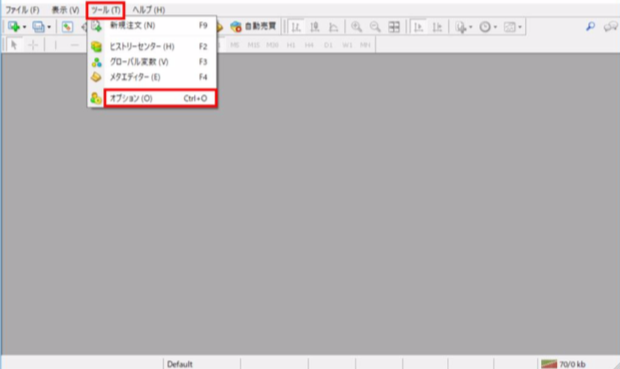
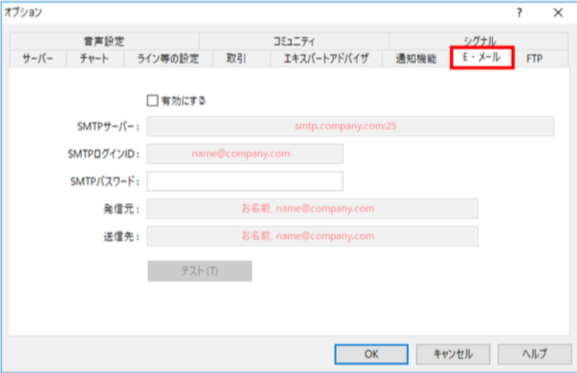
3.E-メールタブに、次のように入れてください。
SMTPサーバー:smtp.gmail.com:465
SMTPログインID:(ご自身のGメールアドレス)
SMTPパスワード:(Googleアカウントでログインに使っているパスワード)
発信元:(ご自身のGメールアドレス)
送信先:(ご自身のGメールアドレス)
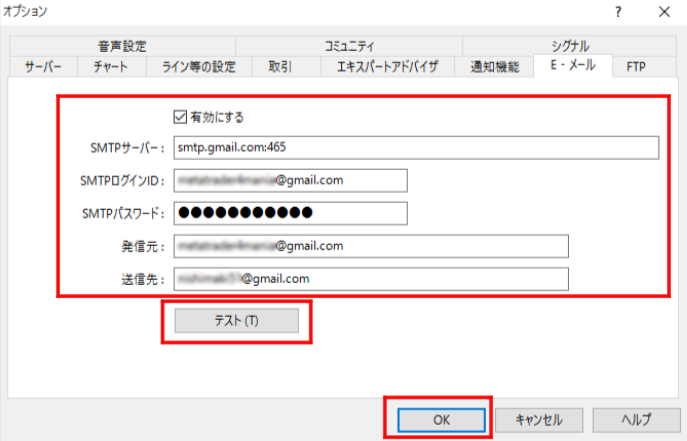
これらを入力したら、「テスト」を押すとテストメールが送信されます。
すると、次のようなメールが届きますので、こちらのメール届いたら無事に設定完了になります。
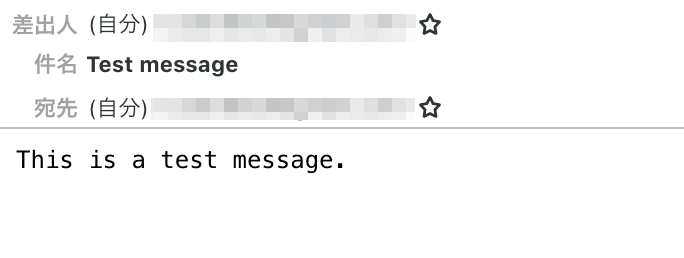
もし、届かない場合はどこかに打ち間違いがある可能性があるので、もう一度確認してみてください。
最後に、「OK」を押して完了となります。これで、サインツールを使うにあたって必要な設定は全て完了しました!
これからmt4からサインツールが反応したときにこのようなメールが届くようになります!
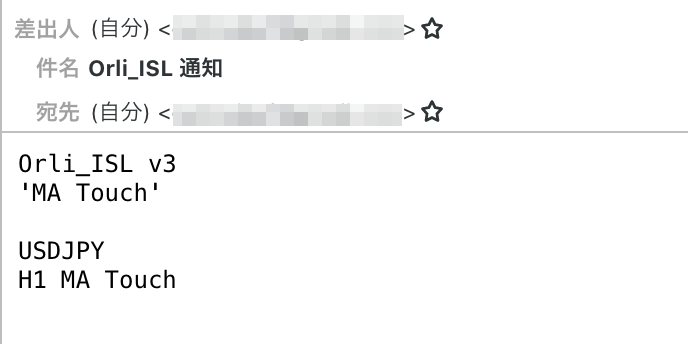
いかがでしたか?
これでオーリーアイランド3でエントリーチャンスが来た時に、外出時でも安心して通知を見ることができるようになります!
次は、オーリアイランド3でエントリーから決済までどのように行っていくのか説明していきますね!
↓↓↓↓↓↓↓↓↓↓↓↓↓↓↓↓↓↓
サインツール『オーリーアイランド3』の使い方 〜エントリーから決済まで〜
億トレーダーが相場を実況中継!
日々チャンスを配信していますので、
ぜひ友達追加よろしくお願いします♫
↓↓オーリーchLINE@ 友達追加↓↓
スポンサードリンク